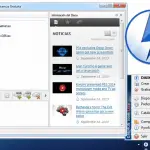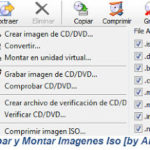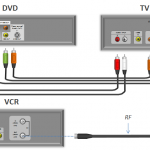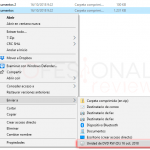Si eres un usuario de Mac y necesitas montar una imagen ISO, entonces estás de suerte. Esto es muy fácil de hacer, y normalmente se puede llevar a cabo en cuestión de segundos. Para los que no lo sepan, una imagen ISO es una copia virtual de un CD/DVD óptico. Montar un archivo ISO significa acceder a su contenido como si estuviera grabado en un medio físico e insertado en la unidad óptica.
La mayoría de las imágenes ISO pueden ser montadas, simplemente haciendo doble clic en el archivo de la imagen. Esto hará que el archivo de imagen ISO pase a través de la aplicación de montaje automático en Mac OS X, que lo pondrá en su escritorio.
Si por alguna razón este método no te funciona, no hay necesidad de preocuparse, ya que puedes montar ISO»s usando la Utilidad de Disco, o la línea de comandos, si eres un usuario avanzado. Para empezar y aprender a montar una ISO en Mac, sigue las siguientes instrucciones.
Usar la utilidad de disco para montar un ISO
Disk Utility está integrado en tu Mac, y es bastante sencillo de usar. Para montar una imagen ISO, utilizando la Utilidad de Disco, sigue las siguientes instrucciones.
1. Lanzar Utilidad de disco. Puedes encontrar Disk Utility , en el directorio /Applications/Utilities .
2. Usando la barra de menú de la parte superior, haga clic en Archivo . 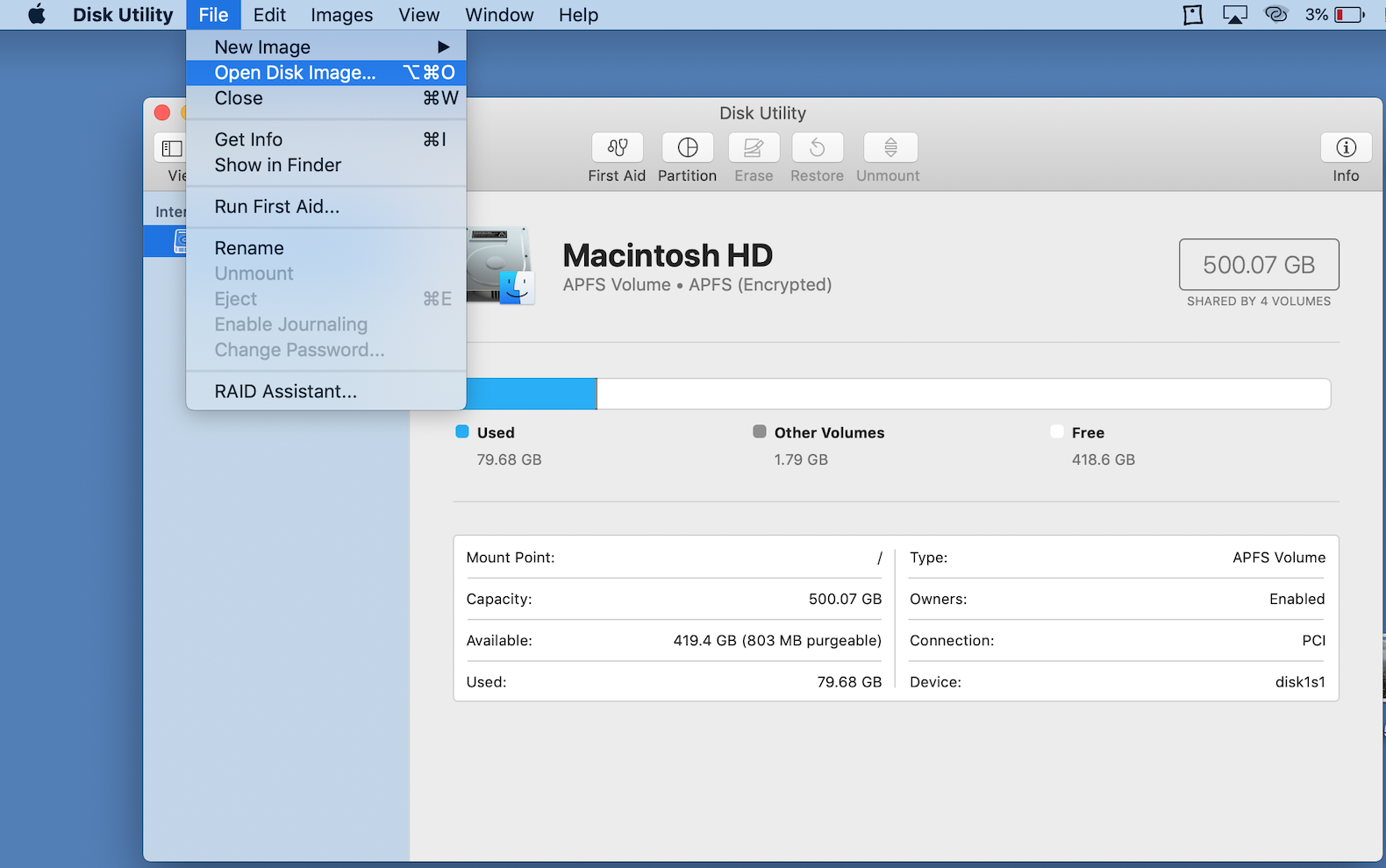
3. En el menú desplegable que aparece, haga clic en Abrir Imagen de disco .
4. Seleccione la imagen ISO de su elección.
5. La imagen ISO debe ser montada ahora en el escritorio de su Mac OS.
Siéntase libre de quemar la ISO, si lo prefiere, o simplemente puede usarla como una imagen de disco montado. Si deseas expulsar la ISO, selecciona la imagen montada y arrástrala a la Papelera . También puedes pulsar el comando + E , cuando la imagen ISO está seleccionada en Finder .
El método anterior, lo creas o no, también funcionará para otros archivos de imágenes de disco, como dmg, img, etc.
Usar la línea de comandos para montar ISO en Mac
Si es un usuario avanzado, puede que prefiera utilizar la línea de comandos para montar su imagen ISO. Aunque la línea de comandos es para usuarios avanzados, este método es muy fácil de llevar a cabo. No obstante, si no está familiarizado con la línea de comandos, probablemente debería evitar utilizar este método, ya que trabajar con la línea de comandos es muy delicado y puede mover inadvertidamente los archivos del sistema o incluso eliminar todos los datos que haya almacenado.
Si eres un usuario avanzado, y tienes un firme dominio de la línea de comandos, no dudes en utilizar el método que se describe a continuación. Para empezar y montar una imagen ISO en Mac, sigue las siguientes instrucciones.
1. Lanzamiento Terminal .
2. Escriba el siguiente comando: hdiutil montar muestra.iso . Nota: Ten en cuenta que sample.iso se refiere a la ruta de la imagen que quieres montar.
Puedes usar el comando hdiutil para montar prácticamente cualquier otro tipo de imagen de disco, ya sea .dmg, .img, etc.